光芒闪耀的地球GIF动画制作 - PS动画制作实例教程
- 格式:doc
- 大小:1.62 MB
- 文档页数:12
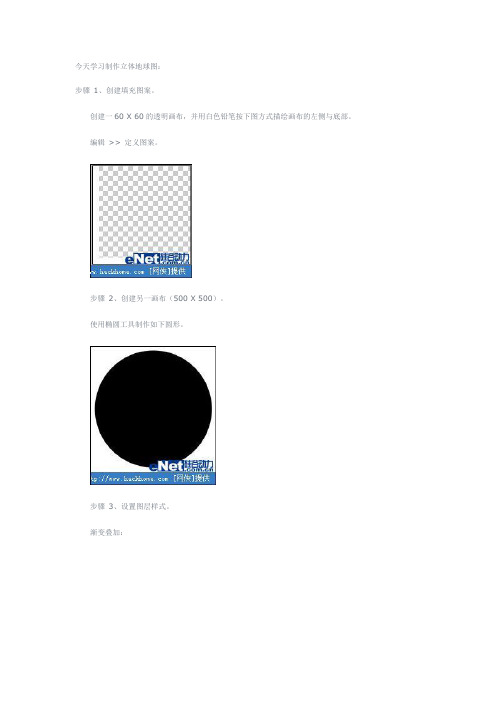
今天学习制作立体地球图:步骤1、创建填充图案。
创建一60 X 60的透明画布,并用白色铅笔按下图方式描绘画布的左侧与底部。
编辑>> 定义图案。
步骤2、创建另一画布(500 X 500)。
使用椭圆工具制作如下圆形。
步骤3、设置图层样式。
渐变叠加:内阴影:得到如下效果:步骤4、创建新图层,并用之前定义的图案填充。
步骤5、打开地图素材。
步骤6、导入地图素材。
步骤7、按住Ctrl 并点击圆形图层获得选区。
步骤8、确定地图层为当前图层,滤镜>> 扭曲>> 球面化。
步骤9、反选(Ctrl + Shift + I),删除。
步骤10、将地图层图层混合模式设为“颜色减淡”,网格层设为“叠加”。
先来看看效果图:制作素材:制作步骤:1、先来介绍一下素材图片的来源:双击你自己电脑右下角的时间,会出现:“日期和时间属性”窗口,点选“时区”,截下你需要的图片部分,得到素材:2、用PhotoShop打开素材图,选择“椭圆选框工具”,样式选择固定长宽比,在素材右部画一个圆形选区:3、Ctrl+J复制一层,关掉“背景”层前的眼睛,按住Ctrl鼠标点“图层1”载入选区:4、滤镜-扭曲-球面化,参数默认即可。
效果图如下:5、关掉“图层1”前的眼睛,打开“背景”层前的眼睛,按键盘上的“右箭头”键40下,将圆形选区右移40个象素:6、Ctrl+J复制一层,关掉“背景”层前的眼睛,按住Ctrl鼠标点“图层2”载入选区:7、象制作第一个球面体一样,点选滤镜-扭曲-球面化,参数默认即可,得到第二个球面体。
如法炮制,制作5个左右的球面体后,在PS工具栏左下角点Adobe ImageReady转入Adobe ImageReady动画制作:8、复制5帧,一共5帧,每帧依次按顺序对应点选刚才做的5的球面体的相应图层:9、选择最靠左的球面体,按Ctrl+T,记下图形的坐标尺寸X=100.5 Y=90.5后按esc键取消变换。

PS制作GIF动画详解教程(⼀)PS制作GIF动画详解教程(⼀)这是⼀篇⼗分详细的photoshop动画制作教程,主要为⼤家介绍使⽤photoshop的动画⾯板制作⼀款⾳符飘动的GIF动画特效,教程说明⼗分详细,希望⼤家细⼼阅读。
1、效果图:Photoshop详细解说动画⾯板制作GIF动画教程2、素材:Photoshop详细解说动画⾯板制作GIF动画教程3、ps⾥打开,⽤“套索⼯具”和“仿制图章”等⼯具,去掉原图中的⾳符。
然后,打开动画⾯板(时间轴),单击箭头所指⼩三⾓>⽂档设置>设定时间及帧数。
这⾥设为2秒,每秒25帧。
Photoshop详细解说动画⾯板制作GIF动画教程Photoshop详细解说动画⾯板制作GIF动画教程4、⽤“快速选择⼯具”选中⼈物⼿部。
Photoshop详细解说动画⾯板制作GIF动画教程5、ctrl+J,得到图层2,如图⽰。
下来⽤“矩形选框⼯具”在图中选⼀个合适对象⽤作覆盖与原图对应的区域。
Photoshop详细解说动画⾯板制作GIF动画教程6、ctrl+J,得到图层3;“移动⼯具”下,将图层3置于原图⼿部位置,调整⾄合适,然后参考图⽰,移动参考点⾄红⾊箭头所指处,逆时针旋转9度左右,使⼿看起来有种抬起的感觉。
Photoshop详细解说动画⾯板制作GIF动画教程7、接下来给图层2添加蒙版,设前景⾊为⿊⾊,⽤“画笔⼯具”涂去⼿部多余部分。
完成后,合并图层2和3,并命名为“变换的左⼿”。
Photoshop详细解说动画⾯板制作GIF动画教程8、再次⽤“快速选择⼯具”,选择唱⽚,注意唱机的针头——属性模式为“添加到选区”,全部选中对象后,按住ALT键选择针头,可减去针头选区。
Photoshop详细解说动画⾯板制作GIF动画教程9、0、ctrl+J,得到复制对象图层后,将它命名为“唱⽚”。
Photoshop详细解说动画⾯板制作GIF动画教程9、1。
然后单击红框处,添加图层样式>渐变叠加——打开“渐变拾⾊器”,渐变效果和混合模式参考图⽰,其它默认。
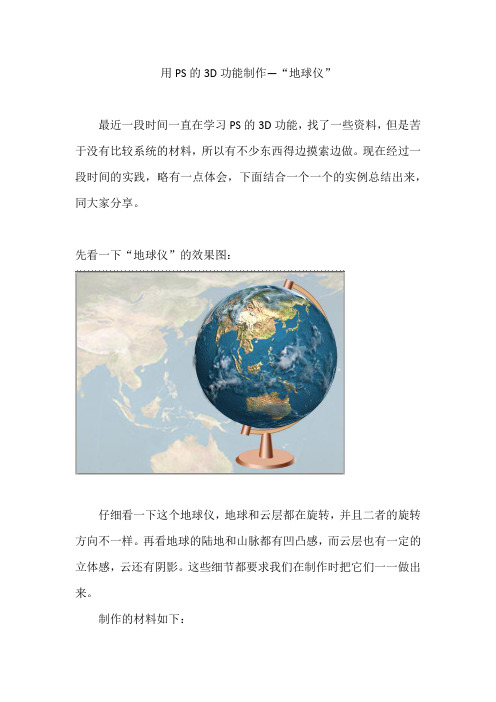
用PS的3D功能制作—“地球仪”最近一段时间一直在学习PS的3D功能,找了一些资料,但是苦于没有比较系统的材料,所以有不少东西得边摸索边做。
现在经过一段时间的实践,略有一点体会,下面结合一个一个的实例总结出来,同大家分享。
先看一下“地球仪”的效果图:仔细看一下这个地球仪,地球和云层都在旋转,并且二者的旋转方向不一样。
再看地球的陆地和山脉都有凹凸感,而云层也有一定的立体感,云还有阴影。
这些细节都要求我们在制作时把它们一一做出来。
制作的材料如下:有“地球展开图”“地球的凹凸贴图”和“云”三张照片。
制作步骤如下:1 新建一个1000X500的绘图文件,另外打开“地球展开图”和“云”二张照片。
并且把它们都拖入该绘图文件。
再把“地球展开图”和“云”分别制成3D图层。
2 点击地球的3D面板,把消除锯齿调整为“较好”,全局环境光适当调亮。
再选中“球体材料”,点击“凹凸强度”后的按钮,选择“载入纹理”把“地球的凹凸贴图”打开,并调整凹凸强度为6。
这时看到地球的陆地和山脉都有凹凸感了。
无限光2适当加亮。
3 点击云层的3D面板,把消除锯齿调整为“较好”,全局环境光适当调亮。
选择球体材料,除去“双面”的勾选,使云层成为单面的图层。
4 云层做图层样式,“阴影”的调整如下:5 云层的图层样式再做“斜面后浮雕”数据如下:6 下面开始设置动画。
把循环时间设置为3秒。
点击云图层的“3D对象位置”前面的“小钟”,在时间指示器0位处,出现了关键帧的标记。
将时间指示器拖到最后第二帧的位置,选用“旋转3D对象”工具,把Z轴的数值设置为-355。
使得云图层向反方向旋转。
点击地球图层的“3D对象位置”前面的“小钟”,进行与云图层相同的动画设置。
7在地球仪中地球的轴线一般是倾斜的,所以下面用调整相机的角度和位置的方法,使看到的地球轴线为倾斜的。
点击“环绕移动3D相机”(3D环绕工具),再把Y的数值从0改为15,实际上相机环绕Y 轴旋转了15度。

PS5简单制作GIF格式动画流程详解
作者花甲童心老张
相机连拍是个抓拍动态图片最好的方法。
拍回来之后,再做一张动态GIF格式的图片做个说明也很有意思。
下面我在斗版传给我的图片中选择了六张。
设置成一样大小,片中主体位置,并组合排列重新编辑名称与顺序。
做好做动画的先期工作。
然后即可打开软件合成动画。
下面这张是制作后的效果图
下面我就介绍一下,制作过程。
我是用Adobe自带的图片浏览器Bridge来管理图片的。
当然你也可以用其它的图片浏览器来管理图片。
方法也是一样。
但绝对没有Bridge与PS亲和、方便的。
下面请看制作过程吧。
下面就是制作后的效果图!
制作过程就是这么简单,当然还有很多功能。
您可以去研究一下吧。
欢迎大家一起交流,有不明之处敬请留言。
谢谢!!。

学习如何使用Photoshop制作动态GIF图片动态GIF图片是一种在网页设计、广告制作和社交媒体等方面广泛应用的图像格式。
它可以通过不断循环播放一系列图像帧来创造出动画效果。
而Adobe Photoshop作为一款强大的图像处理软件,也提供了制作动态GIF图片的功能。
本文将教您如何使用Photoshop进行动态GIF图片的制作。
第一步,准备素材在开始制作动态GIF图片之前,我们需要准备好所需的素材图像。
这些图像可以是不同的图片帧,也可以是同一张图片的不同层。
确保这些素材图像已经按照您的要求进行编辑和准备。
第二步,打开Photoshop启动Photoshop软件并打开已经准备好的素材图像。
在菜单栏中选择“文件”-“脚本”-“加载文件到堆叠”。
第三步,创建图层加载文件到堆叠后,Photoshop会将每个文件作为图层自动叠加在画布上。
您可以选择“窗口”-“图层”打开图层面板,以便更好地管理和编辑各个图层。
第四步,设置帧时长选择底部时间轴面板,在左侧的“框架动画”下拉菜单中选择“创建帧动画”。
然后,在右上角的面板中选择“绽放”图标,以便能够更好地观察和编辑各个帧。
在帧动画中,每个图层代表一个动画帧。
您可以通过复制、删除或修改图层来调整每一帧的内容。
在时间轴上方,您可以设置每一帧的时长。
点击每一帧右侧的时长文本框,调整相应的时长值。
第五步,调整播放顺序在帧动画中选择每个帧,以调整它们的播放顺序。
您可以通过拖动帧来改变它们的位置,也可以通过鼠标右键点击帧,选择“帧属性”来调整特定帧的播放速度和循环次数。
第六步,预览动画点击时间轴下方的“播放”按钮,可以预览动画效果。
如果需要对动画进行进一步调整,您可以回到之前的步骤进行编辑。
第七步,保存和导出完成动画制作后,您可以选择“文件”-“导出”-“存储为Web所用格式”来对动画进行保存和导出。
在弹出的导出对话框中,选择GIF格式,并调整其他相关设置,如图像尺寸、循环次数等。

最有用的用PS来做GIF的最全教程如何制作用Photoshop制作GIF动画图片photoshopcs6最新版gif超强动画功能,还能加音频[1]第一步新建photoshop文档,选择file(文件)>new(新建)。
在弹出的newdocument(新建文档)对话框中,从presets(预设)列表中选择film&video(影片及视频)。
第2步:在“大小”列中选择“ntscdv宽屏”,该列用于设置文档大小、纵横比和每秒动画帧数,以满足NTSC视频标准。
第三步:“layer(图层)”菜单中,选择videolayers(视频层)>newvideolayerfromfile(从文件新建视频层)。
找到视频freemoonriseoverwater.mov并单击open。
介于视频文件的大小,你可从下再第四步时间线面板中,你会发现视频层出现在时间轴中了。
若没有,那从timeline(时间线)面板中选择createvideotimeline(创建视频时间线)就会出现。
第5步现在,我们需要调整视频屏幕大小以适应舞台。
按CMD+T(对于Windows系统,按Ctrl+T)从更改。
系统将提示警告,视频将被转换为智能对象。
单击“确定”并调整视频大小以适合舞台。
按住shift键可调整视频的纵横比。
在时间线面板的底部有一滑块,左右拖动将缩放时间线刻度使其展示动画帧数的变化。
而通过timeline面板顶部的帧数可以获晓此变化。
第6步使用类型工具,在屏幕中央写下“Adobe”,如下图所示。
请注意,时间轴上会出现一个新的动画层,以便可以为文本设置动画。
第7步在“时间轴”面板中,单击文本层旁边的小三角形,然后单击“变换”属性旁边的小秒表图标。
这允许您变换文本效果,例如移动和缩放。
第八步将时间轴的当前时间指示器移到帧号03:00f(表示动画第三秒)。
第9步如下图所示放大文本,并将其置于屏幕中央。
第十步将当前时间指示器移到帧号02:00f(表示动画第二秒)。
地球公转动画制作方法一、地球公转动画制作的前期准备。
1.1 了解地球公转的基本原理。
地球公转啊,那可是个相当奇妙的事儿。
简单说呢,就是地球绕着太阳转,就像小孩绕着大人跑圈儿似的。
这一转啊,还转出了四季更替、昼夜长短变化等好多现象。
咱要做动画,就得先把这些原理吃透,这就好比盖房子得先打好地基一样重要。
1.2 收集素材。
素材的收集可不能马虎。
首先得有地球的素材,可以从网上找一些高清的地球图片,最好是那种能清楚看到陆地和海洋分布的。
然后是太阳的素材,要找个看起来很有“威严”的太阳图片。
另外呢,像一些表示公转轨道的线条素材之类的也不能少。
这就像是炒菜要准备好各种食材一样,缺了哪样都不行。
二、动画制作工具的选择与基本设置。
2.1 选择动画制作工具。
市面上有不少动画制作工具,像Adobe Animate啊,Toon Boom Harmony之类的。
如果是新手呢,我就推荐Adobe Animate,它就像一把容易上手的“砍柴刀”,功能强大又比较容易操作。
当然啦,要是您已经是个“老手”,那Toon Boom Harmony可能更适合您,它就像一把“宝剑”,能让您在动画制作上“大显身手”。
2.2 基本设置。
打开选定的工具后,要先设置好画布大小。
这个画布大小就像是地球公转的舞台一样,得足够大才能让地球和太阳在上面好好“表演”。
然后设置好帧率,帧率就像心跳一样,决定了动画的流畅度。
一般来说,24帧每秒就比较合适,这样做出来的动画就像行云流水一样顺畅。
三、地球公转动画的具体制作步骤。
3.1 创建地球和太阳元素。
把之前收集好的地球和太阳素材导入到动画制作工具里。
这就像把演员请上舞台一样。
然后调整它们的大小比例,地球相对于太阳那可是小得多,就像小蚂蚁和大象的差别,得把这个比例关系体现出来。
3.2 绘制公转轨道。
用工具绘制出地球公转的轨道,这个轨道要画得圆润一些,就像一个完美的圆形跑道。
然后把地球放在轨道上的起始位置,这就像运动员站在起跑线上一样。
如何使用Photoshop增加图片的动态效果动态效果的添加能够使一幅静态的图片焕发生命力,为照片带来更多的动感和吸引力。
而Photoshop作为一款强大的图像处理软件,提供了丰富的工具和特效,可以帮助我们实现这个目标。
下面,将介绍几种常用的方法来增加图片的动态效果。
1. 使用图层动画在Photoshop中,我们可以通过图层动画功能来制作照片的动态效果。
首先,打开你想要编辑的图片。
然后,在“窗口”菜单中选择“时间轴”,会弹出一个时间轴窗口。
在时间轴窗口中,点击右上角的“创建帧动画”按钮,从弹出的菜单中选择“从图层创建帧动画”。
接下来,你可以在图层面板中选择需要有动态效果的图层,点击图层面板右上方的“新建图层动画帧”按钮来添加关键帧。
在每个关键帧中,对图层属性进行不同的调整,例如移动、旋转、变形等。
通过调整不同关键帧的属性,可以实现图片的连续动画效果。
完成调整后,点击时间轴窗口右上方的“重复播放”按钮,可以预览动画效果。
如果满意,可以通过菜单中的“文件-导出-存储为Web所用格式”将动画导出为GIF或其他格式。
2. 使用运动模糊Photoshop还提供了运动模糊功能,可以使照片中的物体看起来在运动中。
使用此功能,首先在图像上选择想要添加运动效果的物体,然后选择“滤镜-模糊-运动模糊”。
在弹出的运动模糊对话框中,通过调整角度和距离参数,可以控制物体的运动方向和速度。
另外,为了使运动效果更加真实,我们可以使用一个遮罩层来控制模糊效果的范围。
点击菜单中的“选择-加载选择”,在弹出的对话框中选择想要添加模糊效果的区域,然后在图像上添加一个遮罩层。
在遮罩层上应用运动模糊滤镜,可以使物体的运动效果更加真实自然。
3. 使用透明度渐变透明度渐变是使一幅图像看起来有动感的另一种常用方法。
假设你想要添加一个光线效果,使照片看起来像正在照亮。
打开照片后,创建一个新的透明图层。
在工具栏中选择渐变工具,并选择一个适当的渐变类型,如径向或角度渐变。
效果图
制作素材:
制作过程
1.在ps中打开背景图,双手图和世界地图。
(建立几条水平和垂直参考线帮助确定各图层位置)把双手图和世界地图拉入背景图,在最上层用文字工具写上文字。
图层排列见图。
2.选中世界地图并移到中间偏右,用椭圆工具画正圆,然后点击路径。
3.进入路径后,点击将路径作为选区,正圆变成蚂蚁线,然后回到图层
4.给世界地图添加蒙板(给世界地图添加蒙板后,选区外的世界地图都看不到了),点击地图和蒙板间的回形针去掉链接
5.点击世界地图,右键调出图层选项。
加斜面和浮雕(数据见图)和黑白渐变(用叠加或柔光模式)。
满意后进入IMAGEREADY动画
6.在IR中调出动画调板。
对第一帧做如下操作:
选中文字图层用方向键把它们向上拉到刚好看不到文字选中双手图层,调整到中下方
复制一帧
7.对第二帧操作如下:
选中文字向下拉,选中双手向上迎。
选中世界地图用方向键向右移动,注意和第一帧的衔接位置。
第一帧和第二帧的世界地图位置见图(第二帧中大洋洲离中间参考线更近以便末帧和首帧衔接自然)
8.过渡帧48帧(到上一帧),预览,优化后保存为gif格式。
Photoshop 导入序列帧图片并生成GIF动画
1、文件——脚本——将文件载入堆栈,选择序列图片(使用文件或文件夹均可),确认后系统自动把序列图导入到不同的图层里。
2、调出时间轴面板(窗口——时间轴),点击时间轴窗口中间的"创建帧动画",然后再点击时间轴面板右上角菜单,选择“从图层建立帧”,然后再点击时间轴面板右上角菜单,选择“反向帧”,
然后利用“Shift”键选中所有图片,再点选图片下的时间,选择“其他”输入“0.01”或者自己想要的速度时间,或者调整每帧播放的时间。
3、调好以后,文件——存储为Web和设备所用格式,(默认导出格式为GIF,如果想制作QQ循环动态表情,记得点击循环选项-永远)然后直接点“储存”,然后选择自己要存放的位置。
光芒闪耀的地球GIF动画制作- PS动画制作实例教程
本教程介绍较为综合的动画制作方法,不仅需要有熟练的动画制作本领,还需要有一定的图形制作能力,如教程中用图层样式中混合选项来作图,这个看似不常用的选项竟然有非常惊人的用途,只要稍微设置好背景图层及操作图层,再通过复制及变换角度就可以做出超酷的效果。
再把这些图形按照一定规律组合成动画,效果更是让人眼前一亮。
最终效果
1、新建文件500*500PX,RGB,分辨率为72PX,背景为白色的文件。
2、在背景图层填充黑色。
在画布横纵向分别拉参考线到画布中间位置。
3、新建图层1,工具箱中的矩形选框工具,画一长方形,并填充RGB黄。
取消选区。
并自由变换。
如下图,按回车确定变形。
4、再次自由变换,把图层1的中心点转移到参考线的中心交点上。
如下图。
并设置变换属性:角度为8度,按回车确定变形。
5、按复合键shift+ctrl+alt+T,复制并变换图层1,如下图。
合并除背景图层外的所有图层,命名图层1。
6、新建图层2,把图层1载入选区,选择—反向,填充任意颜色,取消选区。
对“图层2”执行:图层—图层样式—混合选项—高级混合,把填充改为:0%,挖空选择为“深”,如下图。
7、复制“图层2”,生成“图层2副本”,对“图层2副本”执行菜单:编辑—变换—水平翻转,得到下图所示的效果,非常神奇吧。
8、复制“图层2副本”生成“图层2副本2”,Ctrl+T,设置属性:角度为-1度,参数及效果如下图。
9、复制“图层2副本2”,Ctrl+T,设置属性:角度为-1度。
按此方法。
复制到“图层2副本7”(根据自己图像而定)。
效果如下图。
10、拖入中间图像,可以找一幅自己喜欢的素材图,放到中间的圆形空间里面,生成图层3。
11、跳转到Imageready,设置动画。
CS3及以上版本选择菜单:窗口> 动画。
a、第1帧,打开所以图层的眼睛。
b、第2帧,关上图层2副本7的眼睛。
c、第3帧,关上图层2副本6的眼睛。
d、第4帧,关上图层2副本5的眼睛。
e、第5帧,关上图层2副本4的眼睛。
f、第6帧,关上图层2副本3的眼睛。
g、第7帧,关上图层2副本2的眼睛。
h、第8帧,打开图层2副本2的眼睛。
i、第9帧,打开图层2副本3的眼睛。
j、第10帧,打开图层2副本4的眼睛。
k、第11帧,打开图层2副本5的眼睛。
l、第12帧,打开图层2副本6的眼睛。
m、点第1帧,按住shift键,点最后1帧,设置延迟时间为0.1秒(设置延迟可根据自己的喜欢而定)。
最后选择菜单:文件> 存储优化结果,选择GIF格式即可。
(其它版本选择菜单:文件> 存储为Web所用格式)。